紙がつまったら
紙がつまると、[紙づまり]ランプが点滅し、プリンターステータスウィンドウに<用紙がつまりました>というメッセージと紙づまりの場所が表示されます。表示されている場所の順に参照先の手順でつまった紙を取り除いてください。なお、作業する前に、安全にお使いいただくためにの注意事項をお読みください。
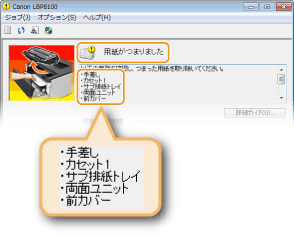
<手差し>
<カセット1/2/3/4>
<サブ排紙トレイ>
<両面ユニット>
<前カバー>
紙づまりが繰り返し起きるときは、次の対処方法を確認してください。
 何度も紙づまりが起きるときの対処方法
何度も紙づまりが起きるときの対処方法
用紙を平らな場所でそろえてから本機にセットしてください。
お使いの用紙が本機に適しているか確認してください。用紙について
つまった用紙の切れ端が本体内部に残っていないか、確認してください。
[普通紙L]または[普通紙L2]で両面印刷しているときは、こちらの設定を順に試してください。
|
|
用紙種類が[普通紙L]の場合は、[普通紙L2]に設定する
 用紙種類を[普通紙L]に戻し、プリンターステータスウィンドウで[普通紙L両面調整モードを使用する]を有効にする
[オプション]
 [デバイス設定] [デバイス設定] [印刷補助設定] [印刷補助設定] [普通紙L両面調整モードを使用する]にチェックマークを付ける [普通紙L両面調整モードを使用する]にチェックマークを付ける 有効にしたまま、用紙種類を[普通紙L2]に設定する
 [普通紙L両面調整モードを使用する]を有効にすると、印刷速度が遅くなります。 |
[普通紙L]または[普通紙L2]で片面印刷しているときは、プリンターステータスウィンドウで[普通紙L調整モード]の設定を変更してください。通常は[モード1]で自動調整していますが、お使いの環境に応じて設定を変更してください。改善効果は[モード2]が弱く、[モード3]が強くなります。
|
|
[オプション]
 [デバイス設定] [デバイス設定] [印刷補助設定] [印刷補助設定] [普通紙L調整モード]でモードを選択 [普通紙L調整モード]でモードを選択 お使いの環境や設定によっては、印刷した画像の荒さが目立つことがあります。そのときは[しない]に設定してください。 |
一度印刷した用紙のウラ面に印刷(手動両面印刷)したときに紙づまりになった場合は、プリンタードライバーの[給紙]タブで[印刷済み用紙の裏面に印刷する]にチェックマークを付けてください。
セットした用紙と印刷データの長さが 40 mm 以上違うと紙づまりになることがあります。用紙が印刷データに合っているか確認してください。
 |
作業するときは電源を切らない電源を切ると、印刷中のデータが消去されます。
用紙が破れたとき切れ端がつまらないように、すべて取り除いてください。
つまった用紙を本体から無理に取り除かない無理に取り除こうとすると、部品などを損傷する恐れがあります。どうしても取り除けない場合は、お近くのキヤノン販売店または「キヤノンお客様相談センター」にご連絡ください。トラブルが解決しないときは
|
 |
|
[詳細ガイド]をクリックすると、このマニュアルで記載している対処方法と同じ内容が表示されます。
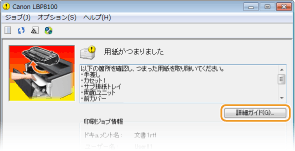 |
手差しトレイに用紙がつまった
用紙がトレイにセットされているときは、作業の前にまずその用紙を取り除いてください。つまっている用紙がかんたんに取り除けない場合は無理に引き抜こうとせず、メッセージに表示されている別の位置の手順を行ってください。
1
用紙をゆっくり引き抜く
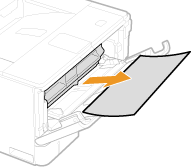
2
前カバーを開閉する
前カバーを開閉すると、紙づまりのメッセージが終了します。
|
1
|
トレイを閉める
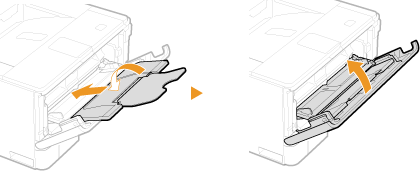 |
|
2
|
ボタンを押しながら、前カバーを開ける
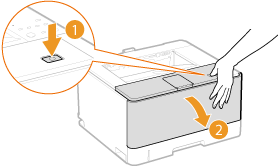 |
|
3
|
前カバーを閉める
|

メッセージが消えないとき
他にも用紙がつまっている可能性があります。別の位置も確認して、つまっている用紙を取り除いてください。それでもメッセージが消えないときは、前カバーが確実に閉まっているかを確認してください。
給紙カセットに用紙がつまった
つまっている用紙がかんたんに取り除けない場合は無理に引き抜こうとせず、メッセージに表示されている別の位置の手順を行ってください。
1
給紙カセットを引き出し、手前側を持ち上げて取り外す

2
用紙をゆっくり引き抜く
オプションのペーパーフィーダーが装着されている場合も同様に用紙を取り除きます。
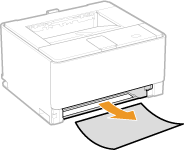
3
給紙カセットをセットする
給紙カセットは斜めに差し込んでから水平に押し込みます。
4
前カバーを開閉する
前カバーを開閉すると、紙づまりのメッセージが終了します。
|
1
|
ボタンを押しながら、前カバーを開ける
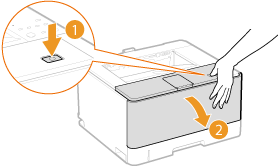 |
|
2
|
前カバーを閉める
|

メッセージが消えないとき
他にも用紙がつまっている可能性があります。別の位置も確認して、つまっている用紙を取り除いてください。それでもメッセージが消えないときは、前カバーが確実に閉まっているかを確認してください。
排紙トレイまたはサブ排紙トレイに用紙がつまった
つまっている用紙がかんたんに取り除けない場合は無理に引き抜こうとせず、次の手順に進んでください。
1
用紙をゆっくり引き抜く
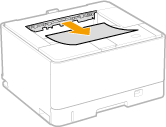
2
背面のサブ排紙トレイを開ける
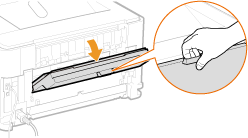
 オプションの両面ユニットを装着している場合
オプションの両面ユニットを装着している場合
|
1
|
ボタンを押しながら、前カバーを開ける
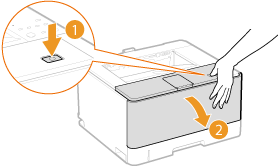 |
|
2
|
両面ユニットを引き出し、手前側を持ち上げて取り外す
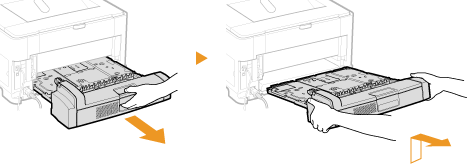  両面ユニットを取り外すときは、必ず前カバーが開いていることを確認してください。また、以降の手順で閉める指示があるまでは開けたままにしておいてください。 |
|
3
|
背面のサブ排紙トレイを開ける
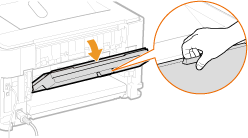 |
3
図のようにフックを外して、サブ排紙トレイをいっぱいまで開く
フックは、サブ排紙トレイを少し戻し( )、ガイドを手で支えながら(
)、ガイドを手で支えながら( )外します。
)外します。
 )、ガイドを手で支えながら(
)、ガイドを手で支えながら( )外します。
)外します。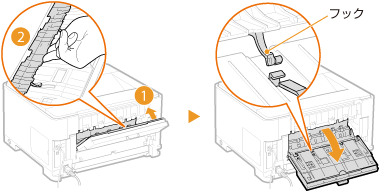
4
上側の搬送ガイドを開く
手順 6 で元の位置に戻すまで、搬送ガイドから手を離さないでください。
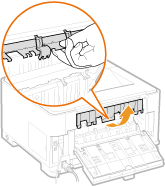
5
用紙をゆっくり引き抜く
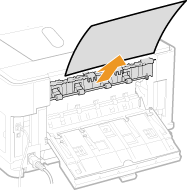
6
搬送ガイドを元の位置に戻す
7
サブ排紙トレイを閉める
 両面ユニットを装着していた場合
両面ユニットを装着していた場合
|
1
|
サブ排紙トレイを閉める
|
|
2
|
両面ユニットを取り付ける
水平にしっかりと奥まで押し込みます。
 両面ユニットは確実に取り付ける 本体と両面ユニットの間に隙間が空いていると、給紙不良の原因になります。
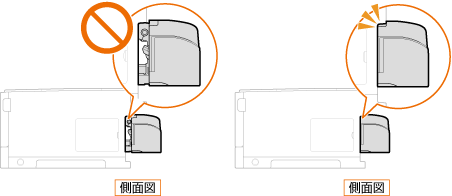 |
|
3
|
前カバーを閉める
|

メッセージが消えないとき
他にも用紙がつまっている可能性があります。別の位置も確認して、つまっている用紙を取り除いてください。それでもメッセージが消えないときは、サブ排紙トレイが確実に閉まっているかを確認してください。
オプションの両面ユニットに用紙がつまった
つまっている用紙がかんたんに取り除けない場合は無理に引き抜こうとせず、メッセージに表示されている別の位置の手順を行ってください。
1
両面ユニットを引き出し、手前側を持ち上げて取り外す
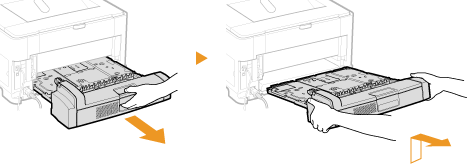
2
用紙をゆっくり引き抜く
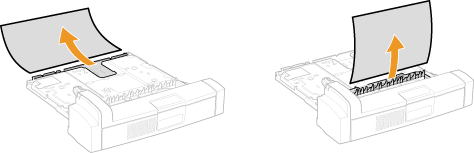
3
両面ユニットを取り付ける
水平にしっかりと奥まで押し込みます。

両面ユニットは確実に取り付ける
本体と両面ユニットの間に隙間が空いていると、給紙不良の原因になります。
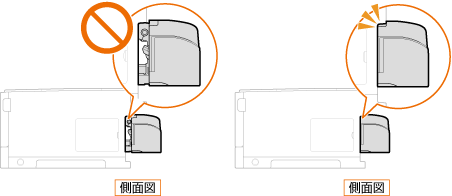
4
前カバーを開閉する
前カバーを開閉すると、紙づまりのメッセージが終了します。
|
1
|
ボタンを押しながら、前カバーを開ける
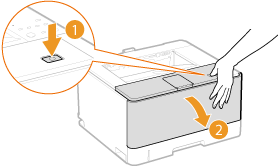 |
|
2
|
前カバーを閉める
|

メッセージが消えないとき
他にも用紙がつまっている可能性があります。別の位置も確認して、つまっている用紙を取り除いてください。それでもメッセージが消えないときは、前カバーが確実に閉まっているかを確認してください。
前カバー内部に用紙がつまった
つまっている用紙がかんたんに取り除けない場合は無理に引き抜こうとせず、メッセージに表示されている別の位置の手順を行ってください。
1
ボタンを押しながら、前カバーを開ける
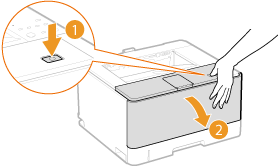
2
トナーカートリッジを取り出す
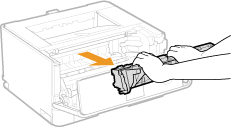
3
緑色の取っ手を持って、搬送ガイドを持ち上げる
手順 5 で元の位置に戻すまで搬送ガイドから手を離さないでください。
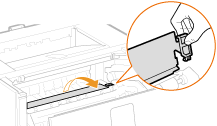
4
用紙をゆっくり引き抜く
定着していないトナーをこぼさないように、できるだけ水平に引き抜いてください。
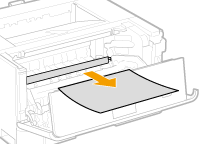
5
搬送ガイドをゆっくりと元の位置に戻す
6
トナーカートリッジを取り付ける
トナーカートリッジガイド( )に合わせて、奥に当たるまで確実に押し込みます。
)に合わせて、奥に当たるまで確実に押し込みます。
 )に合わせて、奥に当たるまで確実に押し込みます。
)に合わせて、奥に当たるまで確実に押し込みます。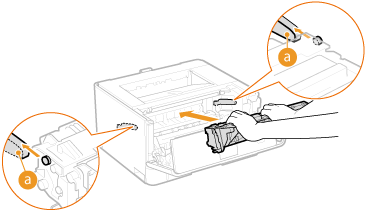
7
前カバーを閉める

メッセージが消えないとき
他にも用紙がつまっている可能性があります。別の位置も確認して、つまっている用紙を取り除いてください。それでもメッセージが消えないときは、前カバーが確実に閉まっているかを確認してください。